| 10、现在来涂抹左侧部分,把画笔设置为60像素左右,如下图。
|

<图13> |
| 11、开始绘制左侧的细节,一条一条画,可以调节画笔的大小。
|

<图14> |

<图15> |
| 13、现在把整体涂暗一点,可以调整画笔的大小和不透明度。
|
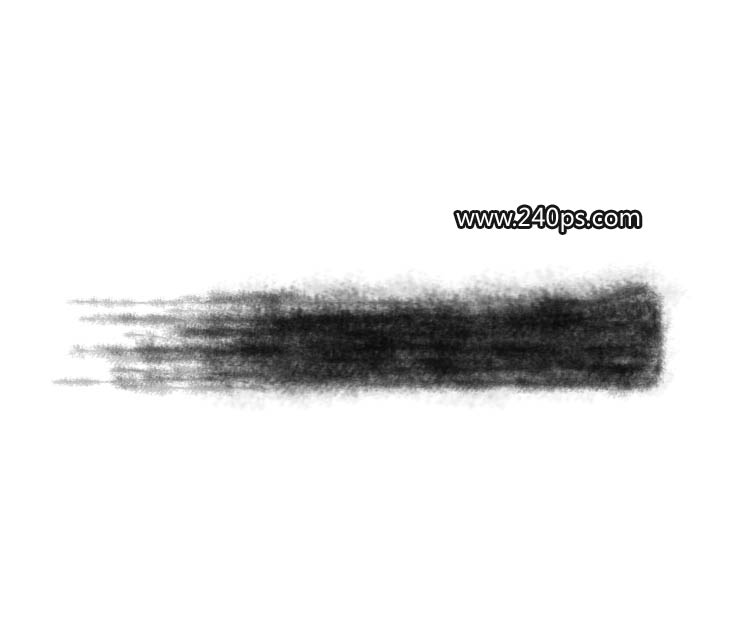
<图16> |
| 14、边缘部分可以保留一些透明度区域,中间部分都涂黑,如下图。
|

<图17> |
| 15、现在来增加一些中间的缺口;把画笔大小设置为30像素,前景色设置为白色,画笔不透明度设置为50%,如下图。
|
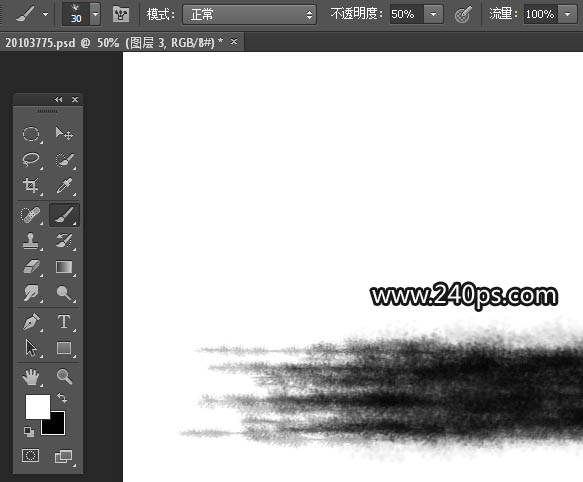
<图18> |
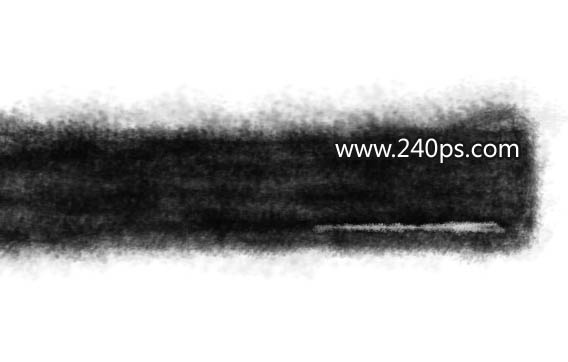
<图19> |
| 17、右侧和左侧都需要增加划痕,可以调节画笔的大小,自己慢慢细化。
|

<图20> |
|
